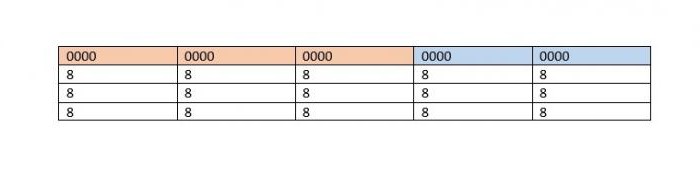Ca și în "Cuvântul" pune un semn de rădăcină
Elevii sau elevii din timpul nostru sunt adesealucrați în editorul de text "Word". Cu toate acestea, din cauza lipsei de conștientizare, unele dintre sarcinile din ea sunt incapabile să le îndeplinească. Este deosebit de dificil să lucrați cu simboluri matematice, deoarece acestea nu sunt suficiente pe tastatură. Acest articol se va ocupa de semnul rădăcinii. Vi se va spune cum să îl inserați în document. Se vor demonstra patru moduri diferite, iar rezultatul citirii articolului va decide cine se va folosi.

Utilizând Microsoft Equation 3.0
Merită să spun imediat că această metodă pentruinserarea semnului rădăcină în document este excelent atât pentru respectarea tuturor normelor, cât și pentru aplicarea acesteia în toate versiunile programului. Și vom folosi acest instrument numit Microsoft Equation 3.0.
În primul rând, trebuie să deschideți interfața utilitarului propriu-zis, pentru aceasta:
- Accesați fila "Inserare".
- În grupul de instrumente "Text", faceți clic pe butonul "Obiecte".
- În fereastra care apare, selectați "Microsoft Equation 3.0", care este localizată în lista "Object Type".
- Faceți clic pe OK.
Apoi, în locul unde a fost plasat cursorul, va apărea un formular pentru umplere. Rețineți, de asemenea, că apariția "Vord" se va schimba destul de mult.
Pentru a introduce un caracter rădăcină, trebuie să faceți clic pe butonul "Fraction and Radical Templates" din fereastra de instrument "Formula". Locația se află în imaginea de mai jos.

Acum, în lista derulantă, trebuie să selectațișablon corespunzător. După aceasta, în câmpul pentru setul de formule apare un semn rădăcină, iar lângă acesta există o celulă goală în care puteți introduce un număr. După introducerea numărului, puteți trece la interfața standard a programului făcând clic pe butonul stânga al mouse-ului (LMB) în afara formularului pentru a intra în formule.
Folosind instrumentul "Formula"
În versiunile mai noi ale programului există oa doua opțiune pentru introducerea formulelor. Este ușor de înțeles pentru un utilizator obișnuit, însă este posibil ca documentul să nu afișeze corect formulele din versiunile anterioare ale programului.
Pentru a introduce un semn rădăcină pătrată aveți nevoie de:
- Accesați fila "Inserare".
- Faceți clic pe butonul "Formula", care se află în grupul de instrumente "Simboluri".
- În formula specială găsiți și faceți clic pe simbolul rădăcină.
După aceea, într-o formă specială pentru introducerea formulelorsemnul rădăcină apare. De asemenea, puteți introduce valoarea acolo. Cu toate acestea, această metodă nu întinde rădăcina, ajustând lungimea datelor de intrare. Pentru a realiza acest lucru, trebuie să faceți clic pe butonul "Radical" din același designer și să selectați șablonul cerut din lista derulantă. Toate celelalte acțiuni sunt comparabile cu metoda anterioară.

Folosind un tabel cu simboluri
Ați învățat deja cum să puneți un semn rădăcină în "Word"în două moduri diferite, dar există încă două în coadă. Cu toate acestea, caracterele care vor fi introduse nu vor întinde bara de sus, ajustând la lungimea datelor de intrare.
Pentru a insera un caracter rădăcină folosind tabela de simboluri, trebuie să:
- Accesați fila "Inserare".
- Faceți clic pe butonul "Simboluri".
- În listă, selectați "Alte caractere".
- În fereastra care apare, găsiți simbolul dorit prin evidențierea acestuia.
- Faceți clic pe butonul "Inserați".
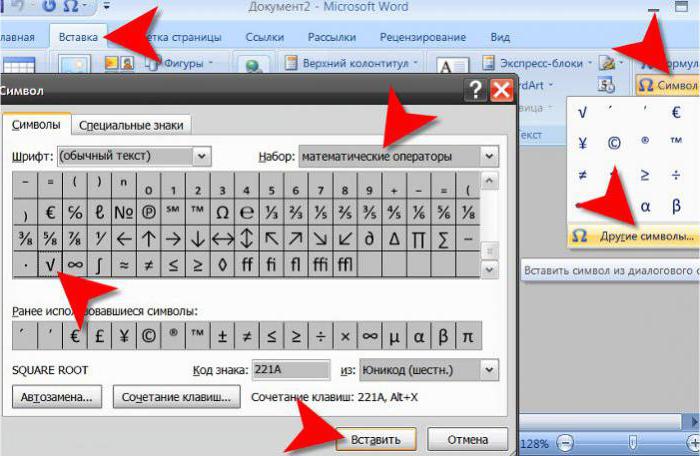
După aceasta, semnul rădăcină apare ca un caracter normal și puteți adăuga expresia dorită în continuare.
Utilizând codul de simbol
Dacă ați încercat să inserați un caracter rădăcină, urmațiinstrucțiunile de mai sus, cel mai probabil au acordat atenție faptului că procesul de căutare durează destul de mult. Desigur, după o utilizare a acestui simbol, acesta va fi listat ca "Folosit recent", dar există o altă opțiune care consumă mai puțin timp, lucru care va fi discutat chiar acum.
Pentru a insera un caracter folosind un cod de caractere,În primul rând, trebuie să știți codul său, și în al doilea rând, să cunoașteți tastele rapide pentru conversia acestuia. Deci, codul pentru caracterul "rădăcină pătrată" este după cum urmează: 221A. Și tastele fierbinți pentru conversie sunt ALT + X. Acum trebuie doar să introduceți codul și să apăsați tastele rapide.